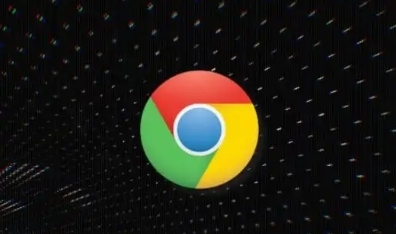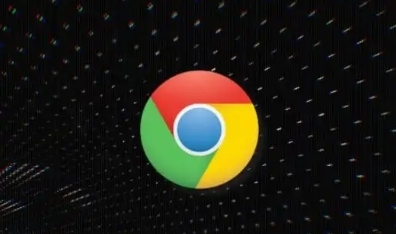
在浏览网页时,我们常常会遇到想要同时进行多项操作的情况,比如一边观看视频一边处理其他事务。此时,Chrome浏览器的
画中画模式就能派上大用场。下面将详细介绍如何在Chrome中使用画中画模式播放视频。
确认Chrome浏览器版本
首先,要确保你使用的Chrome浏览器版本支持画中画模式。一般来说,较新的Chrome版本都具备此功能。你可以通过点击浏览器右上角的菜单按钮,选择“帮助”>“关于Google Chrome”,来查看当前浏览器的版本信息。如果版本过低,建议及时更新到最新版本。
找到可播放视频的网页
接下来,打开你想要播放视频的网页。可以是在线视频平台、新闻媒体网站或者其他包含视频内容的网页。在网页中找到你想要播放的视频,并开始播放它。
启用画中画模式
当视频正在播放时,将鼠标指针移动到视频窗口上。此时,在视频窗口的右下角会出现一个小图标,通常是一个方形的图标,上面有一个箭头指向外面。这个图标就是画中画模式的入口。
点击这个小图标,视频窗口会立即缩小并脱离原来的网页,悬浮在屏幕的上方。此时,你可以自由调整画中画窗口的位置,通过拖动窗口边缘来改变其大小,或者将其拖放到屏幕的任何位置,方便你在观看视频的同时进行其他操作。
控制画中画播放
在画中画模式下,你仍然可以对视频的播放进行控制。将鼠标指针移到画中画窗口上,会出现播放、暂停、音量调节等控制按钮。你可以随时暂停或继续播放视频,也可以调整音量大小。
此外,如果你想要关闭画中画模式,只需点击画中画窗口右上角的“关闭”按钮(通常是一个叉形图标),视频就会恢复到原来的网页窗口中播放。
注意事项
- 并非所有网页上的视频都能完美支持画中画模式。有些视频可能由于版权限制或其他技术原因,无法使用该功能。
- 在使用画中画模式时,如果你切换到其他标签页或关闭当前浏览器窗口,画中画窗口也会
自动关闭。
通过以上简单的操作步骤,你就可以在Chrome浏览器中轻松使用画中画模式播放视频了。这样一来,你可以在观看视频的同时,还能高效地进行其他工作,提高工作和学习的效率。